Стоп Siri Недавно он перестал работать на моем iPhone 11, и после небольшого поиска я смог это исправить. Однако мой стиль вообще не был структурирован и представлял собой нечто большее, чем просто испытание и провал. Вот почему я перечислил шаги, которые вы можете предпринять. Siri. Ремонт Когда он не будет работать на вашем iPhone, не тратя время на то, что вообще не вызывает проблемы. Давайте начнем.
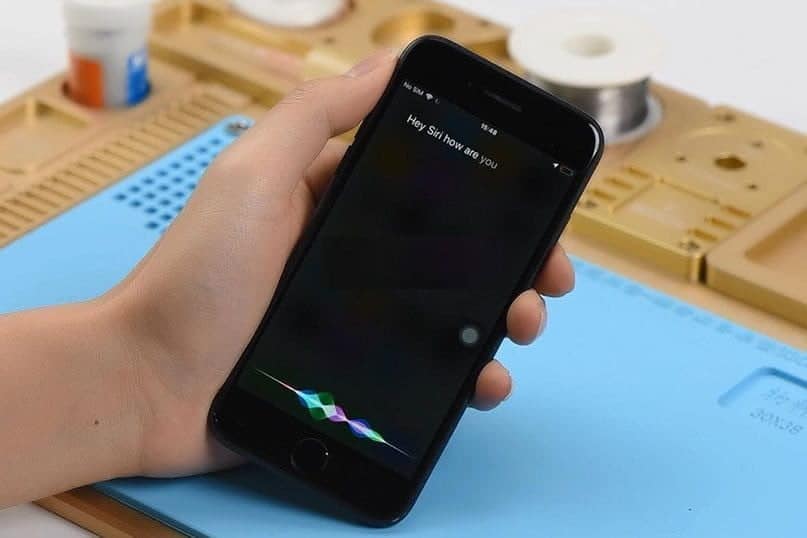
1. Исправление «Siri недоступно»
Если вы видите экран с надписью «Siri недоступенПервое, что вам следует проверить, это ваше интернет-соединение. В отличие от Google Ассистент На Android Siri не работает в автономном режиме. Доступ в Интернет требуется даже для простых задач, таких как установка будильника.
Ваш iPhone мог быть отключен от Wi-Fi, если вы используете Сотовая данных , возможно, в вашей подписке закончились данные. Вы также можете проверить, выключен ли режим полета.
Проведите пальцем вниз от правого верхнего угла, чтобы открыть Центр управления, и вы можете проверить, включен ли режим полета или отключены ли сотовые данные и Wi-Fi.
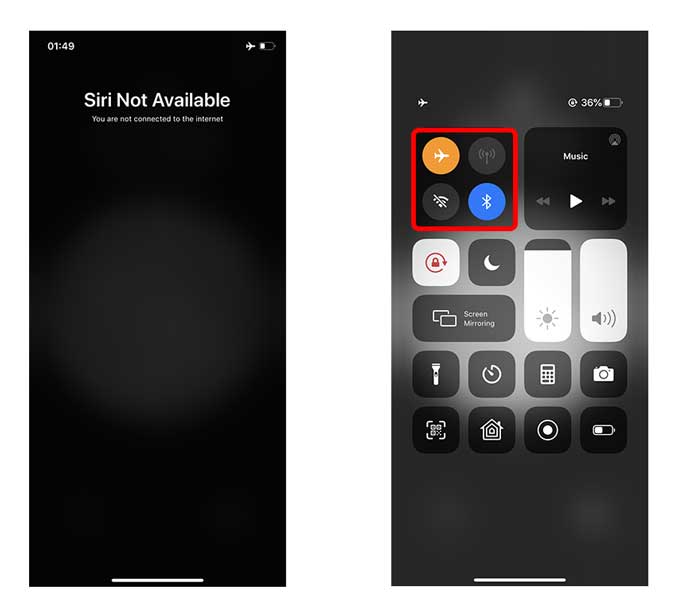
2. Если «Привет, Siri» не работает
Все iPhone, выпущенные после iPhone 6, имеют возможность прослушивать ключевое слово «Привет, Siri», чтобы поговорить с Siri, не нажимая кнопку «Домой» или боковую кнопку. Если ваш iPhone не отвечает на «Привет, Siri», вам следует проверить, включен ли он в настройках.
Откройте приложение "Настройки" и нажмитеSiri и поиск. Обязательно включите "Послушайте «Привет, Siri». Вы также можете включить "Разрешить Siri на экране блокировкиЧтобы Siri работала, даже если телефон заблокирован.
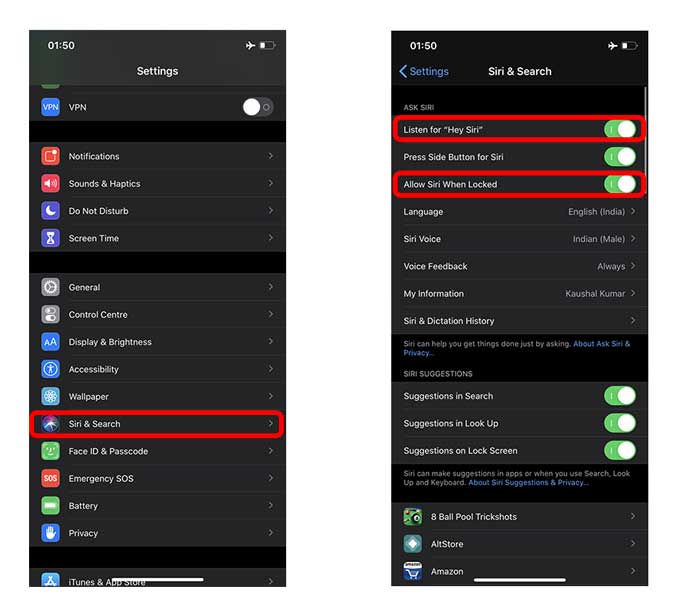
«Привет, Siri» не отвечает, если:
- Направьте устройство вниз.
- Закройте крышку корпуса iPhone или iPad.
- Давать возможность "Режим низкого энергопотребленияна айфоне.
- Если вы используете iPhone 6 или более ранней версии, большинство iPad или iPod touch, и питание не подключено.
3. iPhone иногда не отвечает на «Привет, Siri».
Я заметил, что мой iPhone не отвечает на «Привет, Siri», когда он лежит экраном вниз. Если вы хотите, чтобы ваш iPhone отвечал «Привет, Siri», даже если он перевернут, вы можете включить эту опцию в настройках. Удобства использования.
Перейти к Настройки> Специальные возможности> Siri -> Вы должны включить переключатель рядом с «Всегда слушайте «Привет, Siri»».
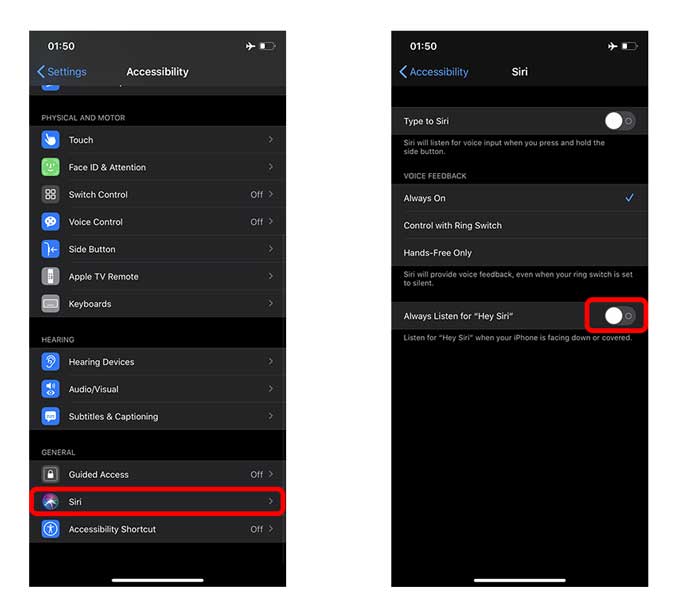
4. Проверьте режим низкого энергопотребления.
На некоторых старых iPhone Siri перестает работать, если вы переводите iPhone в режим низкого энергопотребления. Хотя новые iPhone не отключают Siri в режиме низкого энергопотребления, но если у вас более старый iPhone, попробуйте эти шаги. Отключите режим низкого энергопотребления, чтобы увидеть, снова начнет работать Siri.
Перейти к Настройки -> Батарея -> Режим низкого энергопотребления -> Выключенный режим.
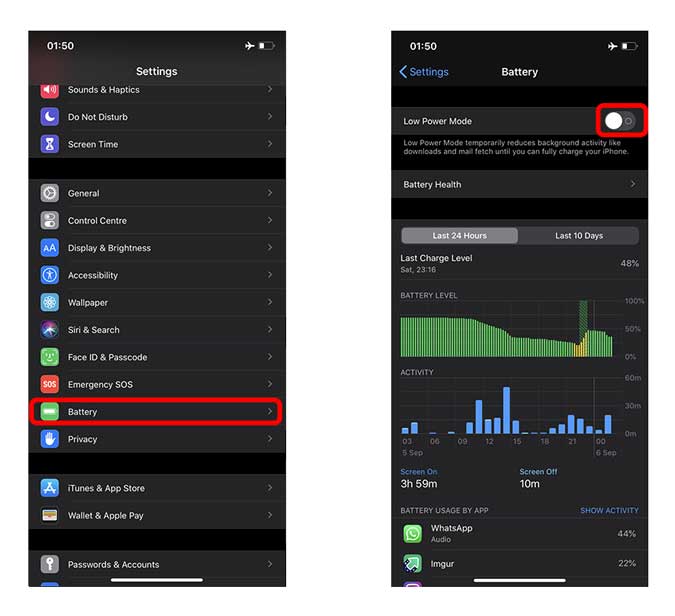
5. Проверьте язык Siri.
Siri поддерживает множество разных языков и диалектов, поэтому, если вы не являетесь носителем языка или у вас другой акцент, Siri может быть трудно понять ваши запросы. Например, если вы говорите с британским акцентом, измените язык Siri на этот акцент.
Перейти к «Настройки» -> «Siri и поиск» -> Язык.
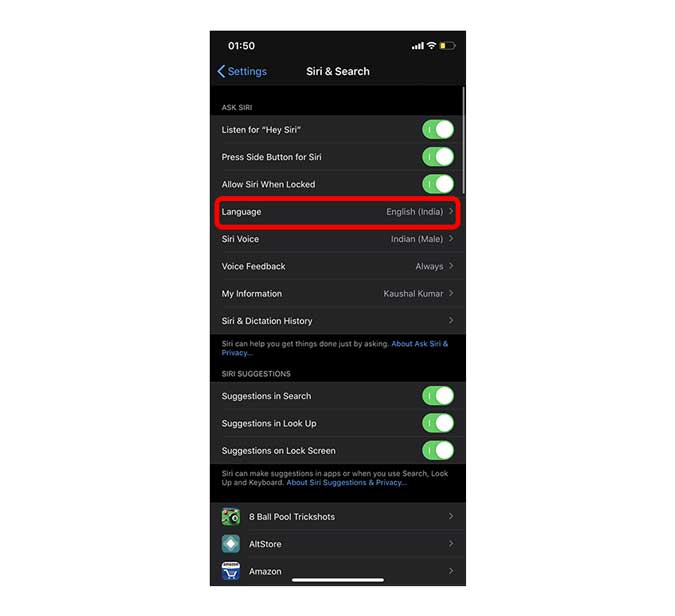
6. Перезагрузите iPhone.
Если до сих пор ничего не помогло, не повредит перезагрузка iPhone. Иногда временный сбой может повлиять на систему, что обычно устраняется путем ее выключения и повторного включения.
Нажмите и удерживайте кнопку уменьшения громкости и боковую кнопку, чтобы выключить iPhone. Включите его, нажав и удерживая боковую кнопку.
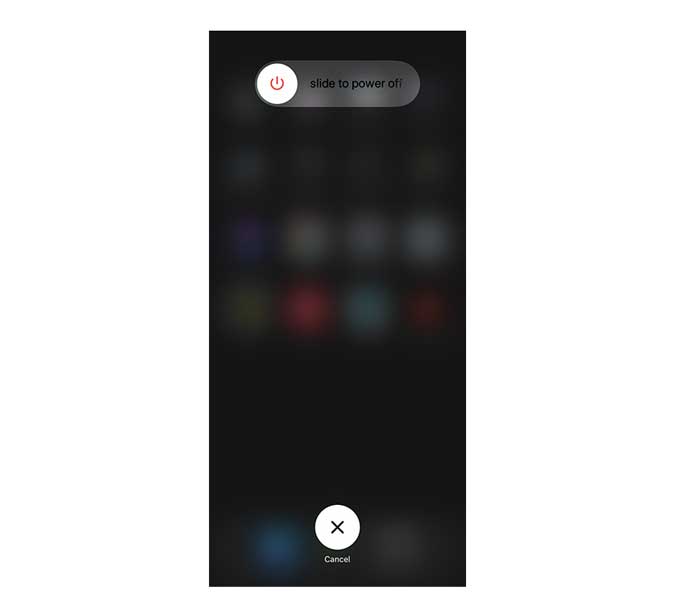
7. Проверьте микрофон.
Если проблема не в системе, скорее всего, это проблема компонента. Проверьте, есть ли Микрофон на айфоне Работает исправно. Откройте приложение «Голосовые заметки» и запишите небольшой аудиоклип. Если он работает правильно, значит проблема в другом. Однако, если звук звучит странно или приглушенно, отверстие микрофона, вероятно, чем-то закрыто. Попробуйте подуть в решетку микрофона на левой стороне iPhone, чтобы увидеть, имеет ли это значение. Также проверьте Как очистить грязный iPhone: пошаговое руководство.
Снимите защитные пленки, пленки или чехлы, закрывающие микрофон, а затем задайте вопрос Siri. Если Siri не отвечает, подключите гарнитуру с микрофоном, например EarPods или AirPods, затем задайте Siri вопрос и дождитесь ответа Siri.
8. Убедитесь, что для Siri не установлены ограничения.
Если вы не можете заставить Siri работать на вашем устройстве iOS, убедитесь, что вы не отключили Siri в разделе «Ограничения».
В iOS 12 или новее перейдите по ссылке Настройки> Экранное время> Ограничения по контенту и конфиденциальности> Разрешенные приложения, не забудьте включитьSiri и диктовка. В iOS 11 или более ранней версии перейдите в Настройки> Общие> Ограничения.
9. Сбросьте Siri.
Если Siri еще не начала работать, вы можете попробовать еще кое-что, прежде чем отнести свой iPhone в ремонтный центр. Попробуйте сбросить все настройки на своем iPhone в надежде, что проблема будет решена. Я понимаю, что это ядерный вариант, но он может только сработать.
Перейти к Настройки -> Общие -> Сброс -> Сбросить все настройки.
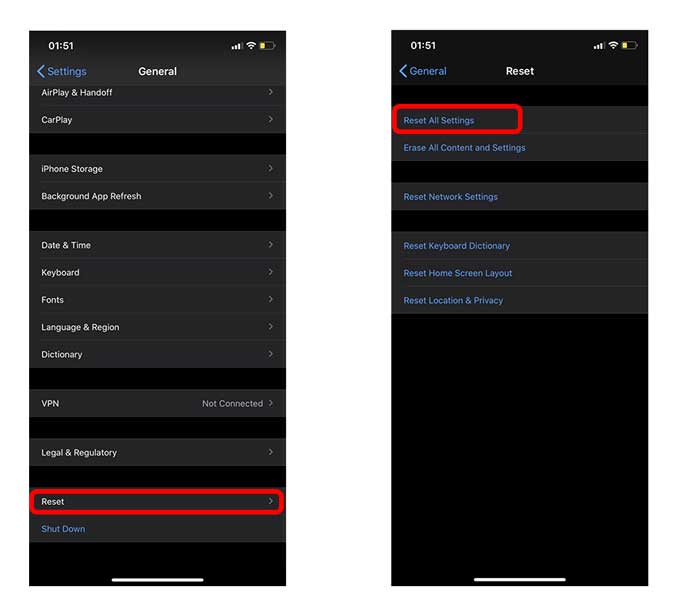
заключительные слова
Это были некоторые из методов, которые вы можете попробовать, если Siri не работает на вашем iPhone. Если ничего не помогает, последнее средство - отнести свой iPhone в Apple Store, и они, скорее всего, отремонтируют его для вас. Если я пропустил метод, который может исправить Siri, сообщите мне об этом в комментариях ниже. узнай меня Лучшие альтернативы Siri для Android: Google Assistant, Cortana, Alexa и др..







